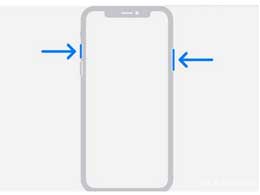小伙伴们你们知道苹果手机怎么截屏呢?今天小编很乐意与大家分享苹果手机截屏方法,感兴趣的可以来了解了解哦。
苹果手机怎么截屏 苹果手机截屏方法

具体的步骤如下:
1、可以直接使用手机按键来截屏,通过按手机电源键加上Home键一起按就可以截屏。
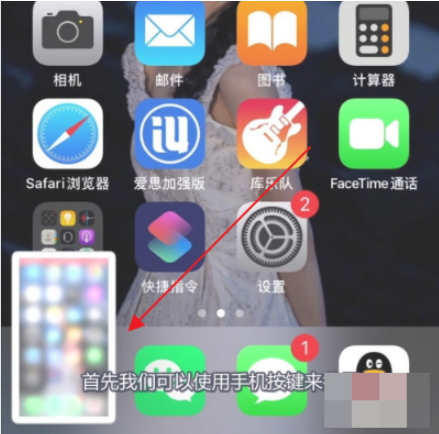
2、也可以打开手机设置里面辅助功能里面找到触控选项。
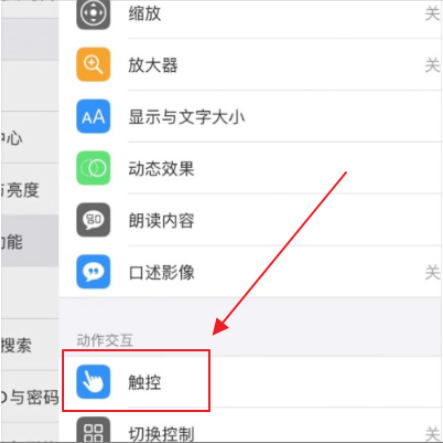
3、在触控里打开辅助触控选项。
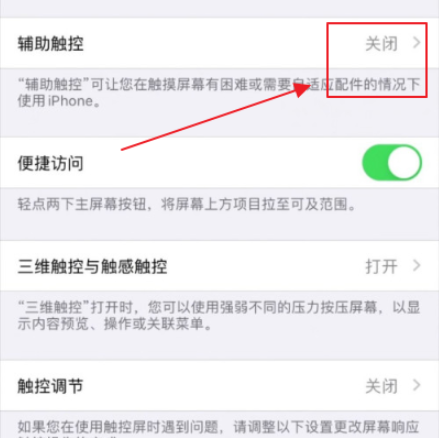
4、还可以点击悬浮球,如下图所示。
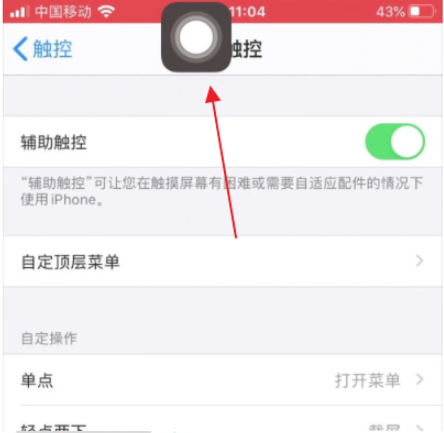
5、点进之后直接点击截屏就可以了,如下图所示。
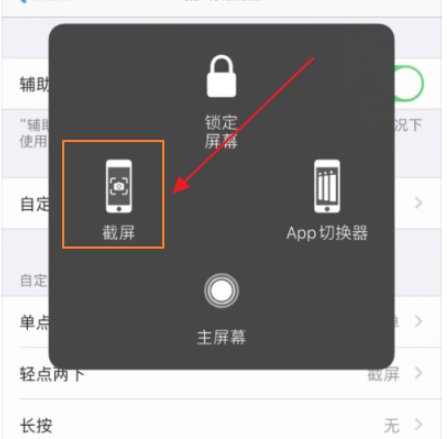
以上便是苹果手机截屏的具体方法,有需要的小伙伴可以参照教程进行操作。